Publication RSS
- Administrateur général du système
- Administrateur des dépôts
- Administrateur de catalogue
Flux de travail d'un nouveau flux RSS
- Créez un ensemble d'exemplaires physiques (voir Enregistrer et réutiliser les résultats de recherche) pour identifier l'ensemble de notices au sein duquel vous pensez localiser votre liste de nouveaux livres. Vous aurez besoin du nom de cet ensemble lors de la configuration du profil de publication RSS.
Seuls les ensembles logiques peuvent être utilisés avec le profil RSS. Les ensembles exemplarisés ne seront pas listés lors de l'exécution du profil.
- Créez l'URL de découverte RSS (voir Créer l'URL de découverte RSS).
- Après avoir identifié toutes les parties et créé l'URL de découverte RSS dont vous avez besoin pour utiliser votre processus de liste de nouveaux livres, entrez l'URL dans rss_discovery_url (voir Configurer d'autres paramètres).
- Créez un profil de publication RSS qui comprend une définition de « nouveau » comprise en 2 et 90 jours auparavant (voir les paramètres Nombre maximal de jours avant et Nombre minimal de jours avant décrits dans Configurer un profil de publication RSS ci-dessous).
- Créez l'URL du flux RSS (voir Créer l'URL du flux RSS)
- Vous pouvez facultativement vérifier dans votre base de données que les nouveaux livres ont été ajoutés/reçus (dans l'ensemble que vous avez sauvegardé auparavant).
- Vérifiez que le profil de publication RSS a été traité avec succès sur la page Suivi des traitements (voir Consulter les traitements terminés).
- Utilisez l'URL du flux RSS pour accéder à la nouvelle liste de livres en entrant l'URL dans un navigateur et en visualisant les résultats dans Primo. Voir Consulter les traitements planifiés.
Configurer un profil de publication RSS
- Ouvrez Ressources > Publier > Profils de publication.
- Cliquez sur Ajouter un profil et sélectionnez l'option RSS. La page Détails du profil de publication s'ouvre et affiche un profil RSS vierge.
- Configurez le profil de publication RSS à l'aide de la table ci-dessous.
Profil de publication RSS Champ Description Détails du profil Nom du profil Le nom unique de ce profil de publication du flux RSS. Permet d'identifier le profil sur la liste de la page Profils de publication. Description du profil Plus d'informations sur le profil qui s'affiche sur la page Profils de publication. Statut - Actif (coche jaune), ce qui signifie qu'il est ou qu'il peut être utilisé, ou
- Inactif (coche claire), ce qui signifie qu'il ne peut pas être utilisé en ce moment.
Planification Lorsque vous voulez exécuter ce profil de publication. Notifications par email Quels utilisateurs et adresses email reçoivent des notifications par email quand un traitement RSS est terminé. Cliquez pour ouvrir la page Notifications par e-mail pour des traitements programmés. Choisissez s'il faut envoyer une notification pour les traitements réussis et/ou les traitements qui contiennent des erreurs. Paramètres des flux RSS Nom du flux RSS Le nom utilisé pour générer le lien vers le flux. N'utilisez pas d'espace dans le nom. Langue Une liste déroulante extraite de la table de code des langues. La valeur par défaut est vide. Une fois qu'une valeur est sélectionnée, elle devient la valeur par défaut lors des utilisations ultérieures du profil. Titre du flux RSS Le nom du profil dans la liste Profils de publication. Cela apparaît aussi dans les résultats du flux RSS.Description des flux RSS Une description du profil qui apparaît dans la liste Profils de publication. Cela apparaît aussi dans les résultats du flux RSS.Afficher le nom de la localisation S'il faut ou non inclure le nom complet de la localisation dans la sortie ou seulement le code de localisation. Cochez cette case pour publier des flux RSS en utilisant RSS 2.0 XML.
Sélectionner la population Nom du jeu L'ensemble des exemplaires physiques auxquels l'action RSS est appliquée. Nombre maximal de jours avant Le nombre maximal de jours passés à rechercher de nouveaux exemplaires pour le flux. La nouveauté est déterminée par la Date de réception de l'exemplaire identifié sur la page Éditeur d'exemplaire physique. Le nombre de jours par défaut est 60. Ce nombre ne peut pas excéder 90.Nombre minimal de jours avant Le nombre minimal de jours passés à rechercher de nouveaux exemplaires. La valeur par défaut est 2 et deux jours correspondent à la durée minimale pour assurer la synchronisation avec Primo. Ce nombre ne peut pas excéder le Nombre maximal de jours avant. - Cliquez sur Enregistrer. La page Liste des profils de publication s'ouvre et affiche la liste des nouveaux profils de publication du flux RSS.
Créer l'URL de découverte RSS
- Primo_domain – Précisez le domaine que vous utilisez dans l'interface Primo.
- view_code – Précisez le code de votre vue dans Primo VE. Pour plus de détails, voir Configurer les vues Découverte pour Primo VE.
- search_slot – Précisez le code pour le périmètre du profil de recherche dans la vue. Pour plus de détails, voir Configurer les périmètres pour le profil de recherche.
- scope_code – Précisez le code du périmètre de votre recherche.. Pour plus de détails, voir Configurer les profils de recherche pour Primo VE.
- Primo_domain – Précisez le domaine que vous utilisez dans l'interface Primo.
- institution_code – Indiquez le code d'institution Primo, qui est défini avec l'Assistant Institution dans le service administratif Primo. Pour plus de détails, voir Assistant Institution.
- view_code – Précisez le code d'affichage Primo, qui est défini avec l'Assistant Vues dans le service administratif Primo. Pour plus de détails, voir Configurer les vues Primo.
- tab_code – Renseignez le code d'onglet de l'affichage, qui est défini avec l'Assistant Vues dans le service administratif Primo. Pour plus de détails, voir Configurer les onglets Consulter. Si non spécifié, le système utilise la valeur par défaut de la vue.
- scope_name – Spécifiez le nom du périmètre pour lequel vous souhaitez faire une recherche, qui est défini avec l'Assistant Vues dans le service administratif Primo. Pour plus de détails, voir Configurer les périmètres de recherche. Si non spécifié, le système utilise la valeur par défaut de la vue.
- source_code – Indiquez le code source, qui est défini sur la page Source des données dans le service administratif Primo (voir Configurer dans la Source des données). Si votre institution est membre d'un réseau collaboratif, laissez cette valeur vide.
Créer l'URL de flux RSS
- Alma_domain – Indiquez votre domaine Alma (voir Vos noms de domaine Alma).
- institution_code – Précisez le code qui est attribué à votre institution dans Alma.
-
RSS_feed_name – Renseignez le nom du flux RSS, qui est défini dans le profil de publication RSS :
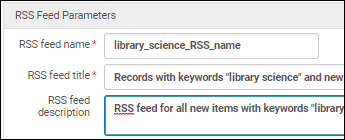
Le traitement Publication du fil RSS
- Le filtre Publication sur la page Suivi des traitements (voir Consulter les traitements en cours et Consulter les traitements terminés)
- OU sélectionnez Historique dans la liste des actions sur la ligne du profil RSS sur la page Profil de publication.
Pour les traitements terminés, sélectionnez Rapport dans la liste des actions sur la ligne pour ouvrir la page Rapport de traitement.
Voici à quoi ressemble le rapport de traitement :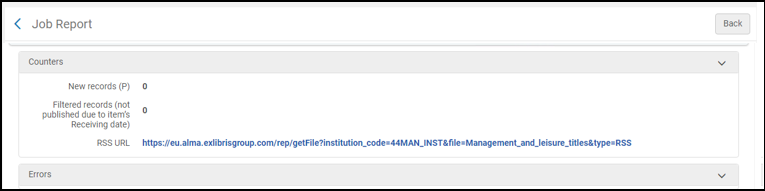
Compteurs affichés dans le rapport de traitement :
- Nouvelles notices (P) - Nombre de notices qui ont réellement été publiées avec les critères de l'ensemble logique (Date de réception).
- Notices filtrées - Non applicable ici, veuillez ignorer ce compteur.
En plus des fichiers créés suite à un traitement Publication du fil RSS, Alma génère un lien de résumé (affiché sur la page Rapport de traitement) pour chaque traitement RSS selon le format suivant : http://<Alma domain>/rep/getFile?institution_code=<Alma Institution Code>&file=<RSS feed name>&type=RSS. Il s'agit du même format d'URL que celui décrit dans Créer l'URL de flux RSS.
Pour voir les résultats du flux RSS et s'abonner.
Les exemples ci-dessous ont été trouvés à l'aide d'Internet Explorer. Il est possible que les résultats soient légèrement différents dans d'autres navigateurs. Ex Libris n'est pas responsable des capacités des différents navigateurs en matière d'abonnement à un flux RSS.
- Sélectionnez le lien fourni sur la page Rapport de traitement, ou copiez/collez l'URL de flux RSS que vous avez créée dans la section Créer l'URL de flux RSS dans un navigateur.
Les deux méthodes permettent d'ouvrir une page similaire à celle présentée ci-dessous, qui contient une liste des exemplaires correspondant aux critères de périodes que vous avez spécifiés dans le profil de publication. Il s'agit de votre liste de nouveaux livres.
- Sélectionnez « S’abonner à ce flux » et remplissez les détails.
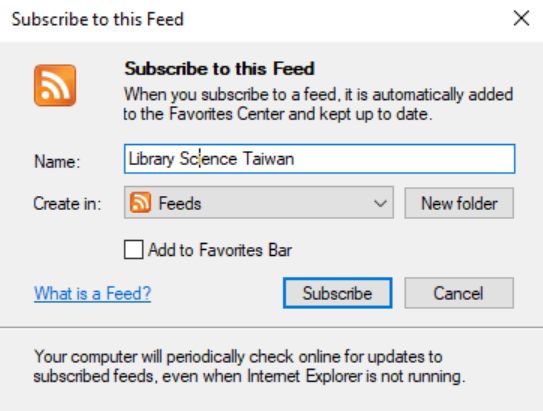
Un message s'ouvre pour confirmer que vous vous êtes bien abonné.
- Sélectionnez « Afficher mes flux » pour voir les résultats. La liste de résultats de votre nouveau flux RSS s'ouvre.
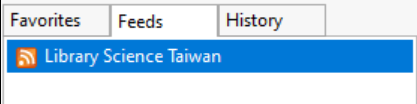
- Pour voir un exemplaire qui se trouve sur votre liste de résultats de flux RSS, sélectionnez le lien d'une de notices de la liste. L'exemplaire s'ouvre dans votre outil de découverte/Primo.
Format des données publiées
Voici un exemple de structure de fichier XML :
<rss xmlns:atom="http://www.w3.org/2005/Atom" version="2.0">
<rss>
<channel>
<link></link>
<description></description>
<language></language>
<item>
<title></title>
<link></link>
<author></author>
<description>
<language></language>
<format></format>
<mattype></mattype>
<pubDate></pubDate>
<arrivalDate></arrivalDate>
</item>
</channel>
</rss>
Si aucun exemplaire physique ne correspond aux critères de publication (en fonction des définitions de l'ensemble logique ou en fonction des paramètres « Nombre maximal de jours avant » et « Nombre minimal de jours avant » définis dans le profil de publication), la page XML créée suite à la publication sera vide. Voici un exemple de ce type de page vide :

